Auswertungen (Notariat) - Beteiligtensuche: Unterschied zwischen den Versionen
(→Allgemein) |
|||
| (5 dazwischenliegende Versionen von 3 Benutzern werden nicht angezeigt) | |||
| Zeile 1: | Zeile 1: | ||
| − | + | [[Hauptseite]] > [[:Category:Notariat|Notariat]] > [[Automatischer Vollzug]] > [[Auswertungen (Notariat)]] > [[Auswertungen (Notariat) - Beteiligtensuche]] | |
| + | |||
| + | ==Allgemein== | ||
<imagemap> | <imagemap> | ||
| Zeile 16: | Zeile 18: | ||
rect 767 85 832 149 [[Auswertungen (Notariat) - Beteiligtensuche#Urkunden|In dieser Spalte werden die zur Akte gehörenden Urkunden angezeigt. ]] | rect 767 85 832 149 [[Auswertungen (Notariat) - Beteiligtensuche#Urkunden|In dieser Spalte werden die zur Akte gehörenden Urkunden angezeigt. ]] | ||
rect 832 84 938 150 [[Auswertungen (Notariat) - Beteiligtensuche#Notariat|In dieser Spalte wird der bearbeitende Notar angezeigt. ]] | rect 832 84 938 150 [[Auswertungen (Notariat) - Beteiligtensuche#Notariat|In dieser Spalte wird der bearbeitende Notar angezeigt. ]] | ||
| − | rect 784 617 867 656 [[Auswertungen (Notariat) - Beteiligtensuche#Drucken| | + | rect 784 617 867 656 [[Auswertungen (Notariat) - Beteiligtensuche#Drucken|Vorgang um die angezeigte Liste zu drucken.]] |
| − | rect 867 617 945 655 [[Auswertungen (Notariat) - Beteiligtensuche# | + | rect 867 617 945 655 [[Auswertungen (Notariat) - Beteiligtensuche#Abbruch und Schließen|Der Vorgang wird abgebrochen und das Fenster wird geschlossen.]] |
desc none | desc none | ||
| Zeile 23: | Zeile 25: | ||
==Funktionen in der Toolbar== | ==Funktionen in der Toolbar== | ||
| + | |||
===Notarauswahl=== | ===Notarauswahl=== | ||
| − | Klick auf [[Datei:Z_DD.png]], um eine Liste der Notare zu öffnen. Mit Mausklick auf die entsprechende Zeile kann der Notar ausgewählt werden, zu dem die Auswertungen eingesehen werden sollen. | + | |
| + | Klick auf [[Datei:Z_DD.png|link=]], um eine Liste der Notare zu öffnen. Mit Mausklick auf die entsprechende Zeile kann der Notar ausgewählt werden, zu dem die Auswertungen eingesehen werden sollen. | ||
===Aktennummer=== | ===Aktennummer=== | ||
| + | |||
Eingabe der Aktennummer. | Eingabe der Aktennummer. | ||
===UR-Nr.=== | ===UR-Nr.=== | ||
| − | Klick auf [[Datei:Z_DD.png]] öffnet sich eine Liste der gespeicherten Urkundenrollen-Nummern. Mit Mausklick auf eine Zeile kann die entsprechende Urkundenrollen-Nummer ausgewählt werden. | + | |
| + | Klick auf [[Datei:Z_DD.png|link=]] öffnet sich eine Liste der gespeicherten Urkundenrollen-Nummern. Mit Mausklick auf eine Zeile kann die entsprechende Urkundenrollen-Nummer ausgewählt werden. | ||
===vom=== | ===vom=== | ||
| − | Klick auf [[Datei:Z_DD.png]] öffnet den Kalender, in dem ein Datum ausgewählt werden kann. | + | |
| + | Klick auf [[Datei:Z_DD.png|link=]] öffnet den Kalender, in dem ein Datum ausgewählt werden kann. | ||
==Funktionen im Bearbeitungsbereich== | ==Funktionen im Bearbeitungsbereich== | ||
| + | |||
===Alle Notariate=== | ===Alle Notariate=== | ||
| + | |||
Option, wenn in allen Notariaten gesucht werden soll. | Option, wenn in allen Notariaten gesucht werden soll. | ||
===Suche in=== | ===Suche in=== | ||
| + | |||
Auswahl in welchem Bereich gesucht werden soll. | Auswahl in welchem Bereich gesucht werden soll. | ||
===für Adressnr.=== | ===für Adressnr.=== | ||
| + | |||
Eingabe der Adressnummer für die die Suche durchgeführt werden soll. | Eingabe der Adressnummer für die die Suche durchgeführt werden soll. | ||
===Tabelle=== | ===Tabelle=== | ||
| + | |||
Klick auf einen Spaltenkopf, um die Liste nach der Überschrift des Spaltenkopfes aufsteigend zu sortieren. | Klick auf einen Spaltenkopf, um die Liste nach der Überschrift des Spaltenkopfes aufsteigend zu sortieren. | ||
Mit erneutem Klick auf denselben Spaltenkopf sortiert sie sich absteigend. | Mit erneutem Klick auf denselben Spaltenkopf sortiert sie sich absteigend. | ||
====Aktennr.==== | ====Aktennr.==== | ||
| + | |||
In dieser Spalte werden die Aktennummern der zum gesuchten Beteiligten gespeicherten Akten angezeigt. | In dieser Spalte werden die Aktennummern der zum gesuchten Beteiligten gespeicherten Akten angezeigt. | ||
====Geschäft==== | ====Geschäft==== | ||
| + | |||
In dieser Spalte wird das Geschäft zur Akte angezeigt. | In dieser Spalte wird das Geschäft zur Akte angezeigt. | ||
====Funktion==== | ====Funktion==== | ||
| + | |||
In dieser Spalte wird die Funktion des gesuchten Beteiligten bei dem angezeigten Geschäft aufgeführt. | In dieser Spalte wird die Funktion des gesuchten Beteiligten bei dem angezeigten Geschäft aufgeführt. | ||
====Urkunden==== | ====Urkunden==== | ||
| + | |||
In dieser Spalte werden die zur Akte gehörenden Urkunden angezeigt. | In dieser Spalte werden die zur Akte gehörenden Urkunden angezeigt. | ||
====Notariat==== | ====Notariat==== | ||
| + | |||
In dieser Spalte wird der bearbeitende Notar angezeigt. | In dieser Spalte wird der bearbeitende Notar angezeigt. | ||
| Zeile 67: | Zeile 84: | ||
===Drucken=== | ===Drucken=== | ||
| − | [[Datei:Z_Drucken.png]] | + | |
| + | [[Datei:Z_Drucken.png|link=]] | ||
Vorgang um die angezeigte Liste zu drucken. | Vorgang um die angezeigte Liste zu drucken. | ||
| Zeile 73: | Zeile 91: | ||
===Abbruch und Schließen=== | ===Abbruch und Schließen=== | ||
| − | [[Datei:Z_Schließen.png]] <br /> | + | [[Datei:Z_Schließen.png|link=]] <br /> |
Der Vorgang wird abgebrochen und das Fenster wird geschlossen. | Der Vorgang wird abgebrochen und das Fenster wird geschlossen. | ||
| − | |||
| − | |||
| − | |||
| − | |||
| − | |||
[[Category:Notariat]] | [[Category:Notariat]] | ||
Aktuelle Version vom 2. Juli 2018, 15:01 Uhr
Hauptseite > Notariat > Automatischer Vollzug > Auswertungen (Notariat) > Auswertungen (Notariat) - Beteiligtensuche
Inhaltsverzeichnis
Allgemein
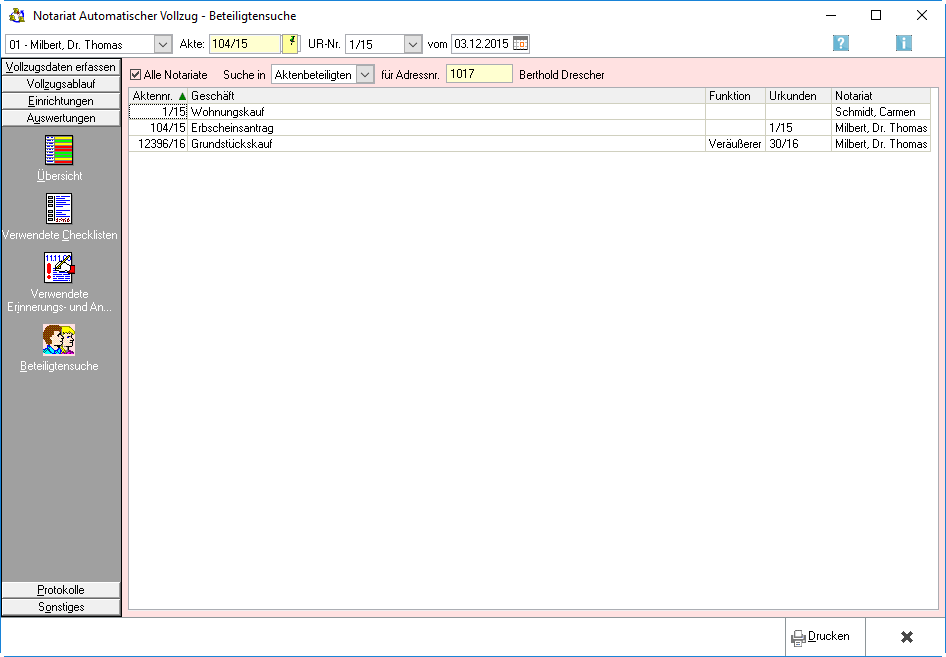
Funktionen in der Toolbar
Notarauswahl
Klick auf ![]() , um eine Liste der Notare zu öffnen. Mit Mausklick auf die entsprechende Zeile kann der Notar ausgewählt werden, zu dem die Auswertungen eingesehen werden sollen.
, um eine Liste der Notare zu öffnen. Mit Mausklick auf die entsprechende Zeile kann der Notar ausgewählt werden, zu dem die Auswertungen eingesehen werden sollen.
Aktennummer
Eingabe der Aktennummer.
UR-Nr.
Klick auf ![]() öffnet sich eine Liste der gespeicherten Urkundenrollen-Nummern. Mit Mausklick auf eine Zeile kann die entsprechende Urkundenrollen-Nummer ausgewählt werden.
öffnet sich eine Liste der gespeicherten Urkundenrollen-Nummern. Mit Mausklick auf eine Zeile kann die entsprechende Urkundenrollen-Nummer ausgewählt werden.
vom
Klick auf ![]() öffnet den Kalender, in dem ein Datum ausgewählt werden kann.
öffnet den Kalender, in dem ein Datum ausgewählt werden kann.
Funktionen im Bearbeitungsbereich
Alle Notariate
Option, wenn in allen Notariaten gesucht werden soll.
Suche in
Auswahl in welchem Bereich gesucht werden soll.
für Adressnr.
Eingabe der Adressnummer für die die Suche durchgeführt werden soll.
Tabelle
Klick auf einen Spaltenkopf, um die Liste nach der Überschrift des Spaltenkopfes aufsteigend zu sortieren. Mit erneutem Klick auf denselben Spaltenkopf sortiert sie sich absteigend.
Aktennr.
In dieser Spalte werden die Aktennummern der zum gesuchten Beteiligten gespeicherten Akten angezeigt.
Geschäft
In dieser Spalte wird das Geschäft zur Akte angezeigt.
Funktion
In dieser Spalte wird die Funktion des gesuchten Beteiligten bei dem angezeigten Geschäft aufgeführt.
Urkunden
In dieser Spalte werden die zur Akte gehörenden Urkunden angezeigt.
Notariat
In dieser Spalte wird der bearbeitende Notar angezeigt.
Funktionen in der Abschlussleiste
Vorgang um die angezeigte Liste zu drucken.
Abbruch und Schließen
Der Vorgang wird abgebrochen und das Fenster wird geschlossen.